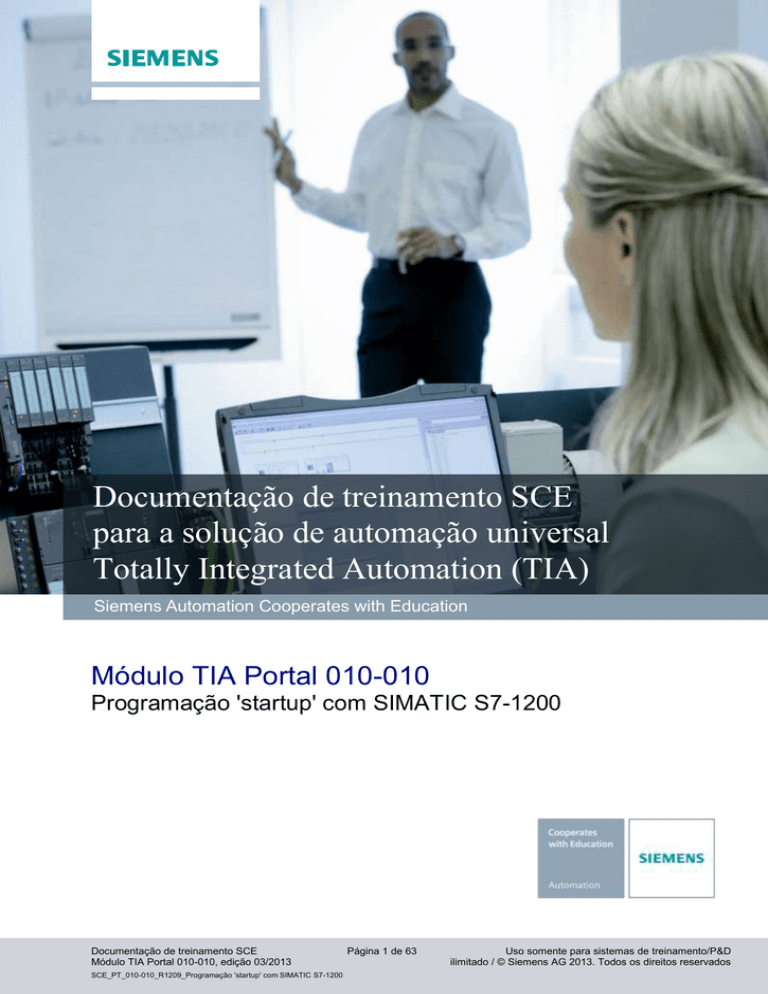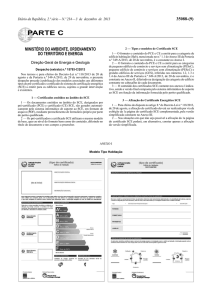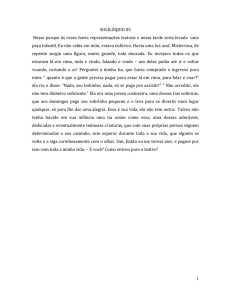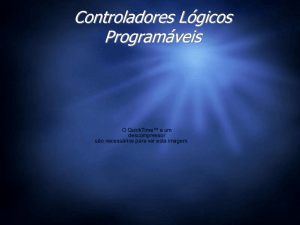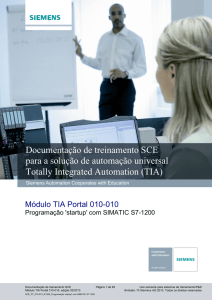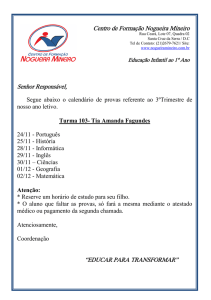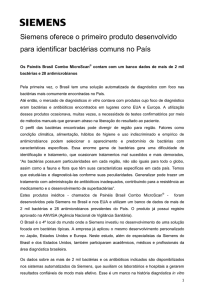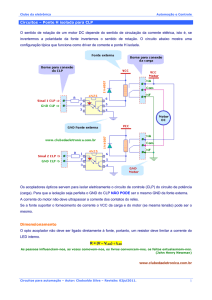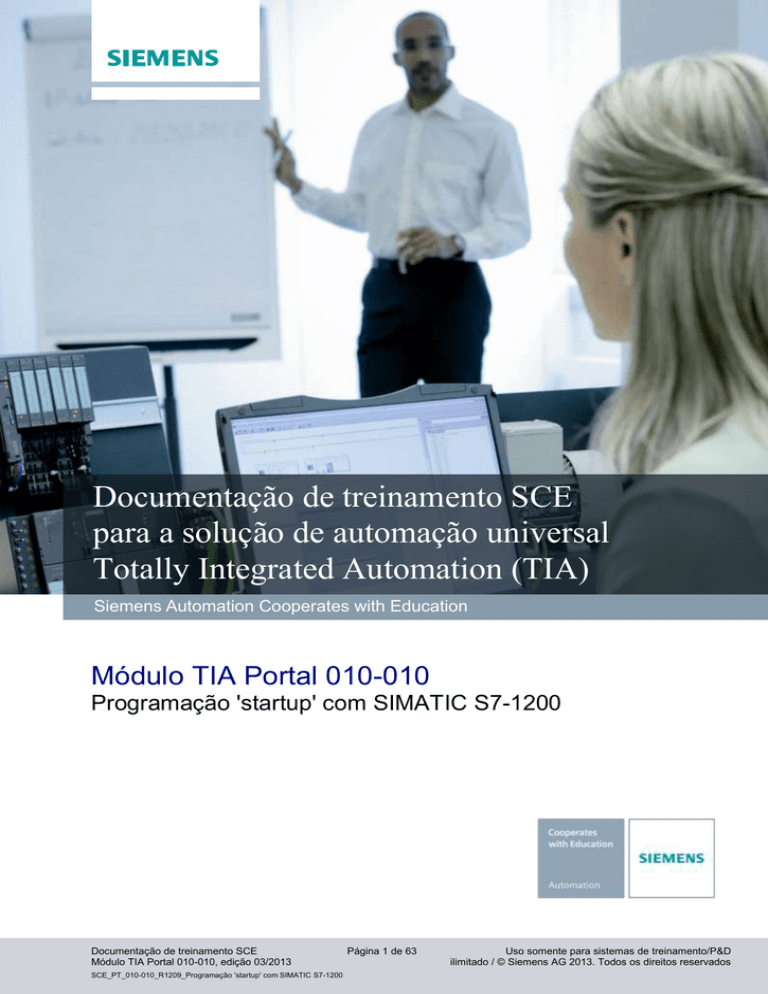
Setor industrial, IA&DT
Documentação de treinamento SCE
para a solução de automação universal
Totally Integrated Automation (TIA)
Siemens Automation Cooperates with Education
Módulo TIA Portal 010-010
Programação 'startup' com SIMATIC S7-1200
Documentação de treinamento SCE
Módulo TIA Portal 010-010, edição 03/2013
SCE_PT_010-010_R1209_Programação 'startup' com SIMATIC S7-1200
Página 1 de 63
Uso somente para sistemas de treinamento/P&D
ilimitado / © Siemens AG 2013. Todos os direitos reservados
Setor industrial, IA&DT
Pacotes de instrutor SCE deste documento
SIMATIC S7-1200 AC/DC/RELAIS 6º "TIA Portal"
Nº de pedido: 6ES7214-1BE30-4AB3
SIMATIC S7-1200 DC/DC/DC 6º "TIA Portal"
Nº de pedido: 6ES7214-1AE30-4AB3
SIMATIC S7-SW para treinamento STEP 7 BASIC V11 Upgrade (para S7-1200) 6º "TIA Portal"
Nº de pedido: 6ES7822-0AA01-4YE0
Note que os pacotes de instrutor podem ser substituídos por pacotes atualizados.
Um resumo dos pacotes SCE atualmente disponíveis pode ser encontrado em: siemens.com/sce/tp
Treinamentos avançados
Para treinamentos avançados SCE Siemens, entre em contato com o parceiro SCE da sua região
siemens.com/sce/contact
Outras informações sobre SCE
siemens.com/sce
Nota sobre o uso
A documentação de treinamento para a solução de automação universal Totally Integrated Automation (TIA) foi
elaborada para o programa "Siemens Automation Cooperates with Education (SCE)" especificamente para fins
educacionais. A Siemens AG não assume nenhuma responsabilidade sobre o conteúdo.
Este documento só pode ser utilizado para o treinamento inicial em produtos/sistemas da Siemens. Isto é, ele
pode ser copiado em sua totalidade ou parcialmente e ser entregue aos alunos para uso durante o treinamento.
A transmissão e reprodução deste documento, bem como a divulgação de seu conteúdo, são permitidas
apenas para fins educacionais.
As exceções demandam a aprovação por escrito do representante da Siemens AG: Sr. Roland Scheuerer
[email protected].
As violações estão sujeitas a indenização por danos. Todos os direitos, inclusive da tradução, são reservados,
particularmente para o caso de registro de patente ou marca registrada.
A utilização em cursos para clientes industriais é expressamente proibida. O uso comercial dos documentos
não é autorizado.
Agradecemos à empresa Michael Dziallas Engineering e todas as pessoas pelo auxílio na elaboração deste
documento.
Documentação de treinamento SCE
Módulo TIA Portal 010-010, edição 03/2013
SCE_PT_010-010_R1209_Programação 'startup' com SIMATIC S7-1200
Página 2 de 63
Uso somente para sistemas de treinamento/P&D
ilimitado / © Siemens AG 2013. Todos os direitos reservados
Setor industrial, IA&DT
PÁGINA:
1.
2.
2.1
Prefácio....................................................................................................................................................... 4
Notas sobre a programação do SIMATIC S7-1200 .................................................................................... 6
Sistema de automação SIMATIC S7-1200................................................................................................. 6
2.2
Software de programação STEP 7 Professional V11 (TIA Portal V11) ...................................................... 6
3.1
Instalação do software STEP 7 Professional V11 (TIA Portal V11) ........................................................... 7
Instalação das atualizações do STEP 7 Professional V11 (TIA Portal V11) .............................................. 7
3.2
Atualização do catálogo de hardware no STEP 7 Professional V11 (TIA Portal V11 com Hardware
3.
Support Packages (HSP) ............................................................................................................................ 8
4.
5.
5.1
Conectar com a CPU através de TCP/IP e executar o reset para as configurações de fábrica .............. 12
O que é um CLP e para que os CLPs são usados?................................................................................. 19
O que significa o termo CLP? ................................................................................................................... 19
5.2
Como o CLP controla o processo?........................................................................................................... 19
5.3
A partir de onde o CLP recebe informações sobre os estados do processo? ......................................... 20
5.4
Qual é a diferença entre os contatos normalmente fechados e normalmente abertos? .......................... 20
5.5
Como o SIMATIC S7-1200 reage em relação aos sinais de entrada/saída individuais? ......................... 21
5.6
Como o programa é executado no CLP? ................................................................................................. 22
5.7
Como são as operações lógicas no programa CLP? ............................................................................... 23
5.7.1
Conjunção (E) .................................................................................................................................. 23
5.7.2
Disjunção (OU) ................................................................................................................................ 25
5.7.3
Negação (NOT)................................................................................................................................ 26
5.8 Como o programa do CLP é criado? Como ele é colocado na memória do CLP? .................................. 27
6.
7.
8.
8.1
Estrutura e operação do SIMATIC S7-1200 ............................................................................................. 28
Exemplo de tarefa para controlador de prensa ........................................................................................ 32
Programação da prensa para o SIMATIC S7-1200.................................................................................. 33
Visualização do portal ............................................................................................................................... 33
8.2
Visualização do projeto ............................................................................................................................. 34
Documentação de treinamento SCE
Módulo TIA Portal 010-010, edição 03/2013
SCE_PT_010-010_R1209_Programação 'startup' com SIMATIC S7-1200
Página 3 de 63
Uso somente para sistemas de treinamento/P&D
ilimitado / © Siemens AG 2013. Todos os direitos reservados
Setor industrial, IA&DT
1.
Prefácio
O conteúdo do módulo SCE_PT_010-010 constitui a unidade de aprendizado 'Fundamentos da
programação CLP' e representa uma introdução rápida com relação à programação do SIMATIC
S7-1200 com o TIA Portal.
Fundamentos da
programação CLP
Módulo 10, módulo 20
Simulação do sistema
SIMIT Módulo 150
Fatores adicionais para
a programação CLP
Módulo 30
Outras linguagens de
programação
Módulo 40
Tecnologia de
segurança
Módulo 80
PROFIBUS
Módulo 60
PROFINET
Módulo 70
Tecnologia de
sensores
Módulo 110
Visualização do
processo (IHM)
Módulo 90
AS-Interface
Módulo 50
Tecnologia de
acionamento
Módulo 100
Meta de aprendizado:
Neste módulo, o leitor deverá aprender a programar um comando lógico programável (CLP) SIMATIC
S7-1200 com a ferramenta de programação TIA Portal. O módulo fornece os fundamentos e apresenta
as diferentes etapas do procedimento com base em um exemplo detalhado.
Instalação do software e configuração da interface de programação
Esclarecimentos de como é um CLP e como este trabalha
Estrutura e operação do CLP SIMATIC S7-1200
Criação, carregamento e teste de um programa exemplo
Pré-requisitos:
Para um bom entendimento desse módulo, é
necessário conhecimento sobre Windows
Documentação de treinamento SCE
Módulo TIA Portal 010-010, edição 03/2013
SCE_PT_010-010_R1209_Programação 'startup' com SIMATIC S7-1200
Página 4 de 63
Uso somente para sistemas de treinamento/P&D
ilimitado / © Siemens AG 2013. Todos os direitos reservados
Setor industrial, IA&DT
Hardware e software necessários
1
PC Pentium 4 com 1.7 GHz, 1 GB de RAM (XP) ou 2 GB de RAM (Vista), espaço livre em disco de
aprox. 2 GB
Sistema operacional Windows XP Professional SP3 / Windows 7 Professional / Windows 7
Enterprise / Windows 7 Ultimate / Windows 2003 Server R2 / Windows Server 2008 Premium SP1,
Business SP1, Ultimate SP1
2
Software STEP 7 Professional V11 SP1 (TIA Portal V11)
3
Conexão Ethernet entre o PC e o CLP 315F-2 PN/DP
4
CLP SIMATIC S7-1200, p.ex., CPU 1214C.
As entradas deverão ser executadas em um painel de controle.
2 STEP 7 Professional
V11 (TIA Portal)
1 PC
3 Conexão Ethernet
4 S7-1200 com
CPU 1214C
Documentação de treinamento SCE
Módulo TIA Portal 010-010, edição 03/2013
SCE_PT_010-010_R1209_Programação 'startup' com SIMATIC S7-1200
Página 5 de 63
Uso somente para sistemas de treinamento/P&D
ilimitado / © Siemens AG 2013. Todos os direitos reservados
Setor industrial, IA&DT
2.
Notas sobre a programação do SIMATIC S7-1200
2.1
Sistema de automação SIMATIC S7-1200
O sistema de automação SIMATIC S7-1200 é um sistema de microcontrolador modular para as faixas
de baixa e média potência.
Existe uma ampla gama de módulos para a adaptação ideal em diferentes tarefas de automação.
O controlador S7 é composto de uma fonte de alimentação, uma CPU e módulos de entrada e de saída
para os sinais digitais e analógicos.
Eventualmente, também são aplicados módulos funcionais e de comunicação para tarefas específicas,
como por exemplo, o controle do motor de passo.
O controlador lógico programável (CLP) monitora e controla uma máquina ou um processo por meio do
software S7. No software S7, os módulos de Input/Output (I/O) são consultados através de endereços
de entrada (%I) e endereçados através de endereços de saída (%Q).
O sistema é programado com o software STEP 7.
2.2
Software de programação STEP 7 Professional V11 (TIA Portal V11)
O software STEP 7 Professional V11 (TIA Portal V11) é a ferramenta de programação para os sistemas
de automação
-
SIMATIC S7-1200
-
SIMATIC S7-300
-
SIMATIC S7-400
-
SIMATIC WinAC
Com STEP 7 Professional V11, as seguintes funções podem ser usadas para a automação de um
sistema:
-
configuração e parametrização do hardware
-
estabelecimento da comunicação
-
programação
-
teste, startup e serviço com as funções de operação/diagnóstico
-
documentação
-
criação de telas para os SIMATIC Basic Panels com WinCC Basic integrado.
-
com os pacotes WinCC avançado também é possível criar soluções de visualização para PCs e
outros painéis
Todas as funções são auxiliadas por uma Ajuda detalhada.
Documentação de treinamento SCE
Módulo TIA Portal 010-010, edição 03/2013
SCE_PT_010-010_R1209_Programação 'startup' com SIMATIC S7-1200
Página 6 de 63
Uso somente para sistemas de treinamento/P&D
ilimitado / © Siemens AG 2013. Todos os direitos reservados
Setor industrial, IA&DT
3.
Instalação do software STEP 7 Professional V11 (TIA Portal V11)
O STEP 7 Professional é disponibilizado em DVD.
Para instalar o STEP 7, proceda da seguinte forma:
1.
Coloque o DVD do STEP 7 Professional na unidade de disco de DVD.
2.
O programa de instalação é automaticamente inicializado. Em caso negativo, clique duas vezes no
arquivo ‚ START.exe’.
3.
O programa de instalação irá guiá-lo através de toda a instalação do STEP 7 Professional
4.
Para usar o STEP 7 Professional em seu computador é necessária uma chave de licença.
Esta chave de licença poderá ser transferida para o seu computador durante o processo de instalação a
partir do pen drive fornecido. Depois disto, será possível mover esta chave de licença novamente para
outras mídias com o software 'Automation License Manager'. Esta chave de licença também poderá
estar em outro computador e ser consultada através da rede.
3.1
Instalação das atualizações do STEP 7 Professional V11 (TIA Portal V11)
São feitas frequentes atualizações no STEP 7 Professional V11 (TIA Portal V11) para permitir a
vinculação ideal de novos produtos, estas atualizações são disponibilizadas na Internet.
A página Web correspondente é:
http://support.automation.siemens.com/WW/view/com/59604410
Nesta página é possível fazer o download das atualizações.
Em seguida, estas são instaladas como segue:
1.
Primeiro, a partir dos arquivos salvos, a 'aplicação' é iniciada por meio de clique duplo. Abaixo
está a atualização 4 da versão 11 do Service Pack 2 ‚SIMATIC_TIAP_V11_0_SP2_UPD4‘.
( SIMATIC_TIAP_V11_0_SP2_UPD4)
Nota:
Antes disto, é imprescindível verificar os pré-requisitos do software. Neste caso o pré-requisito é um
pacote de software STEP 7 Professional V11 (TIA Portal V11) SP2 já instalado.
2.
No segundo passo, é selecionado o idioma de instalação. ( Idioma de instalação: Alemão
Avançar)
Documentação de treinamento SCE
Módulo TIA Portal 010-010, edição 03/2013
SCE_PT_010-010_R1209_Programação 'startup' com SIMATIC S7-1200
Página 7 de 63
Uso somente para sistemas de treinamento/P&D
ilimitado / © Siemens AG 2013. Todos os direitos reservados
Setor industrial, IA&DT
3.
No terceiro passo, a pasta "Temp" pode ser selecionada para extrair o pacote. ( Avançar)
4.
No quarto passo, é possível visualizar outras informações do produto. ( Ler informações do
produto Avançar)
5.
No quinto passo, os acordos de licença deverão ser aceitos e as notas de segurança deverão ser
confirmadas. (
3.2
Avançar)
Avançar)
6.
No sexto passo, as notas de segurança são aceitas. (
7.
No sétimo passo, a instalação é iniciada. ( Instalar)
8.
Após a instalação da atualização, o computador deverá ser reiniciado. ( Reiniciar )
Atualização do catálogo de hardware no STEP 7 Professional V11
(TIA Portal V11 com Hardware Support Packages (HSP)
Para a vinculação de novos módulos no catálogo de hardware do STEP 7 Professional V11 (TIA Portal
V11), Hardware Support Packages (HSP) são disponibilizados na Internet.
A página Web correspondente é:
http://support.automation.siemens.com/WW/view/com/54164095
A descrição para a instalação dos Hardware Support Packages (HSP) poderá ser encontrada em:
http://support.automation.siemens.com/WW/view/com/54163659
Aqui será mostrado com um novo módulo pode ser instalado no STEP 7 Professional V11
(TIA Portal V11):
1.
Primeiro o arquivo baixado deverá ser 'extraído' no Windows Explorer.
( HSP_V11SP2_00….. Extrair todos …)
Documentação de treinamento SCE
Módulo TIA Portal 010-010, edição 03/2013
SCE_PT_010-010_R1209_Programação 'startup' com SIMATIC S7-1200
Página 8 de 63
Uso somente para sistemas de treinamento/P&D
ilimitado / © Siemens AG 2013. Todos os direitos reservados
Setor industrial, IA&DT
2.
No segundo passo, o item 'Installed software' é selecionado no TIA Portal. ( Installed software)
3.
No terceiro passo, selecione 'Detailed information about installed software'. ( Detailed
information about installed software)
Documentação de treinamento SCE
Módulo TIA Portal 010-010, edição 03/2013
SCE_PT_010-010_R1209_Programação 'startup' com SIMATIC S7-1200
Página 9 de 63
Uso somente para sistemas de treinamento/P&D
ilimitado / © Siemens AG 2013. Todos os direitos reservados
Setor industrial, IA&DT
4.
No quarto passo, em 'Installation of support packages', selecione o botão 'Add from file
system'. ( Installation of support packages Add from file system)
5.
No quinto passo, selecione o Hardware Support Package desejado em formato '*.isp11' e abra-o.
( *.isp11 Open)
Documentação de treinamento SCE
Módulo TIA Portal 010-010, edição 03/2013
SCE_PT_010-010_R1209_Programação 'startup' com SIMATIC S7-1200
Página 10 de 63
Uso somente para sistemas de treinamento/P&D
ilimitado / © Siemens AG 2013. Todos os direitos reservados
Setor industrial, IA&DT
6.
No sexto passo, em 'Installation of support packages', selecione o Hardware Support Package
desejado e instale-o. ( Installation of support packages
Install)
7.
Se a mensagem de erro a seguir for exibida, o TIA Portal no plano de fundo deverá ser fechado,
sendo que a janela de mensagem deve permanecer aberta. Depois disto, será possível continuar a
instalação. ( Continue)
8.
O status da instalação será exibido até, por fim, aparecer a nota de que o TIA Portal deve ser
reiniciado. ( Finish)
Documentação de treinamento SCE
Módulo TIA Portal 010-010, edição 03/2013
SCE_PT_010-010_R1209_Programação 'startup' com SIMATIC S7-1200
Página 11 de 63
Uso somente para sistemas de treinamento/P&D
ilimitado / © Siemens AG 2013. Todos os direitos reservados
Setor industrial, IA&DT
4.
Conectar com a CPU através de TCP/IP e executar o reset para as configurações
de fábrica
Para poder programar o SIMATIC S7-1200 a partir de um PC, aparelho de programação ou notebook, é
necessária uma conexão TCP/IP.
Para que o PC e o SIMATIC S7-1200 possam se comunicar um com o outro é importante que os
endereços IP de ambos os dispositivos sejam compatíveis.
Primeiro mostraremos como o endereço IP do computador pode ser configurado.
9.
Em 'Painel de controle', chamar as 'Conexões de rede' e lá selecionar as 'Propriedades' da
conexão LAN. ( Iniciar Configurações Painel de controle Conexões de rede Local
Area Connection Propriedades)
Documentação de treinamento SCE
Módulo TIA Portal 010-010, edição 03/2013
SCE_PT_010-010_R1209_Programação 'startup' com SIMATIC S7-1200
Página 12 de 63
Uso somente para sistemas de treinamento/P&D
ilimitado / © Siemens AG 2013. Todos os direitos reservados
Setor industrial, IA&DT
10. Selecione as 'Propriedades' do 'Protocolo de Internet (TCP/IP)'
( Internet Protocol (TCP/IP) Propriedades)
11. Em seguida, é possível configurar os 'Endereços IP' e a 'Máscara de subrede' e aplicar com
'OK'. ( Usar o seguinte endereço IP Endereço IP: 192.168.0.99 Máscara de subrede
255.255.255.0 OK Fechar)
Documentação de treinamento SCE
Módulo TIA Portal 010-010, edição 03/2013
SCE_PT_010-010_R1209_Programação 'startup' com SIMATIC S7-1200
Página 13 de 63
Uso somente para sistemas de treinamento/P&D
ilimitado / © Siemens AG 2013. Todos os direitos reservados
Setor industrial, IA&DT
Notas sobre a conexão à Ethernet (maiores informações no Anexo V do documento de
treinamento):
Endereço MAC:
O endereço MAC é composto de uma parte fixa e uma parte variável. A parte fixa ("Basic MAC
address") identifica o fabricante (Siemens, 3COM, ...). A parte variável do endereço MAC diferencia os
diferentes participantes da Ethernet e deve ser atribuída de forma exclusiva em nível global. Todos os
módulos possuem um endereço MAC predefinido inscrito.
Faixa de valores para o endereço IP:
O endereço IP é composto de 4 números decimais na faixa de valores de 0 a 255, separados por um
ponto; por exemplo, 141.80.0.16
Faixa de valores para a máscara de subrede:
Esta máscara é usada para poder detectar se os dispositivos com seus respectivos endereços IP
pertencem à subrede local ou se só podem ser alcançados por meio de um roteador.
A máscara de subrede é composta de 4 números decimais na faixa de valores de 0 a 255, separados
por um ponto; por exemplo, 255.255.0.0
Os 4 números decimais da máscara de subrede devem conter, em sua representação binária a partir
da esquerda, uma sequência de valores "1" sem espaços e, a partir da direita, uma sequência de
valores "0" sem espaços.
Os valores "1" determinam a faixa do endereço IP para o número de rede. Os valores "0" determinam a
faixa do endereço IP para o endereço do participante.
Exemplo:
valores corretos:
255.255.0.0 decimal
= 1111 1111.1111 1111.0000 0000.0000 0000 binário
255.255.128.0 decimal = 1111 1111.1111 1111.1000 0000.0000 0000 binário
255.254.0.0 decimal
= 1111 1111.1111 1110.0000 0000.0000.0000 binário
valor incorreto:
255.255.1.0 decimal
= 1111 1111.1111 1111.0000 0001.0000 0000 binário
Faixa de valores para o endereço de gateway (roteador):
O endereço é composto de 4 números decimais na faixa de valores de 0 a 255, separados por um
ponto; por exemplo, 141.80.0.1.
Relação entre os endereços IP, endereço do roteador e da máscara de subrede:
O endereço IP e o endereço de gateway só podem se diferenciar por um local, no qual consta "0" na
máscara de subrede.
Exemplo:Você inseriu: 255.255.255.0 para máscara de subrede; 141.30.0.5 para endereço IP e
141.30.128.1 para endereço do roteador.
O endereço IP e o endereço de gateway só podem possuir um valor diferente no 4º número decimal. No
exemplo, no entanto, o 3º número já é diferente.
Portanto, é necessário alterar:
- a máscara de subrede para: 255.255.0.0 ou
- o endereço IP para: 141.30.128.5 ou
- o endereço de gateway para: 141.30.0.1
Documentação de treinamento SCE
Módulo TIA Portal 010-010, edição 03/2013
SCE_PT_010-010_R1209_Programação 'startup' com SIMATIC S7-1200
Página 14 de 63
Uso somente para sistemas de treinamento/P&D
ilimitado / © Siemens AG 2013. Todos os direitos reservados
Setor industrial, IA&DT
O endereço IP do SIMATIC S7-1200 é configurado como segue.
12. Selecione o 'Totally Integrated Automation Portal', que aqui é chamado por meio de um clique
duplo. ( TIA Portal V11)
13. Selecione o item 'Online & Diagnostics' e, em seguida, abra 'Project view'. ( Online &
Diagnostics Project view)
Documentação de treinamento SCE
Módulo TIA Portal 010-010, edição 03/2013
SCE_PT_010-010_R1209_Programação 'startup' com SIMATIC S7-1200
Página 15 de 63
Uso somente para sistemas de treinamento/P&D
ilimitado / © Siemens AG 2013. Todos os direitos reservados
Setor industrial, IA&DT
14. Na árvore do projeto, selecione a seguir a placa de rede que foi anteriormente configurada em
'Online access'. Clicando em 'Update accessible devices' você verá o endereço MAC do
SIMATIC S7-1200 conectado. Selecione, então, 'Online & Diagnostics'. ( Online access …
Network connection Update accessible devices MAC= ….. Online & Diagnostics)
Nota:
Se já tiver sido configurado um endereço IP para a CPU, este será exibido ao invés do endereço MAC.
Documentação de treinamento SCE
Módulo TIA Portal 010-010, edição 03/2013
SCE_PT_010-010_R1209_Programação 'startup' com SIMATIC S7-1200
Página 16 de 63
Uso somente para sistemas de treinamento/P&D
ilimitado / © Siemens AG 2013. Todos os direitos reservados
Setor industrial, IA&DT
15. Em 'Functions' você encontrará o item 'Assign IP address'. Insira aqui o 'IP address' e a
'Subnet mask'. Em seguida, clique em 'Assign IP address' e este novo endereço será atribuído
ao seu SIMATIC S7-1200. ( Functions Assign IP address IP address: 192.168.0.1
Subnet mask: 255.255.255.0 Assign IP address)
Documentação de treinamento SCE
Módulo TIA Portal 010-010, edição 03/2013
SCE_PT_010-010_R1209_Programação 'startup' com SIMATIC S7-1200
Página 17 de 63
Uso somente para sistemas de treinamento/P&D
ilimitado / © Siemens AG 2013. Todos os direitos reservados
Setor industrial, IA&DT
16. Em seguida, selecione 'Reset to factory settings' em 'Functions'. Deixe a configurações em
'Keep IP address' e clique em 'Reset'. ( Functions Reset to factory settings Keep IP
address Reset)
17. Confirme a pergunta se realmente deseja executar o reset das configurações de fábrica com 'OK'.
( OK)
Documentação de treinamento SCE
Módulo TIA Portal 010-010, edição 03/2013
SCE_PT_010-010_R1209_Programação 'startup' com SIMATIC S7-1200
Página 18 de 63
Uso somente para sistemas de treinamento/P&D
ilimitado / © Siemens AG 2013. Todos os direitos reservados
Setor industrial, IA&DT
5.
O que é um CLP e para que os CLPs são usados?
5.1
O que significa o termo CLP?
CLP é a abreviação de controlador lógico programável. Trata-se de um dispositivo que controla um
processo (por exemplo, uma impressora para a impressão de jornais, um sistema de enchimento para
o preenchimento de cimento, uma prensa para estampar peças moldadas de plástico etc. ... ).
Isto se realiza conforme as instruções de um programa que se encontra na memória do dispositivo.
Programa carregado na
memória do CLP......
.... controla a máquina
Memória
Programa com
instruções
Máquina
CLP
5.2
Como o CLP controla o processo?
O CLP controla o processo por meio dos assim chamados atuadores conectados nas saídas do CLP
quando estas são energizadas com uma tensão de controle de, p.ex., 24 V. Desta forma é possível ligar
e desligar motores, estender ou retrair válvulas ou acender e desligar lâmpadas.
M
Lâmpada acesa
24 V
As saídas do CLP controlam os atuadores
por meio da comutação da tensão de
controle!
Saídas
0V
Lâmpada apagada
CLP
Documentação de treinamento SCE
Módulo TIA Portal 010-010, edição 03/2013
SCE_PT_010-010_R1209_Programação 'startup' com SIMATIC S7-1200
M
Página 19 de 63
Uso somente para sistemas de treinamento/P&D
ilimitado / © Siemens AG 2013. Todos os direitos reservados
Setor industrial, IA&DT
5.3
A partir de onde o CLP recebe informações sobre os estados do processo?
O CLP recebe as informações sobre o processo a partir de dispositivos que estão ligados às entradas
do CLP. Estes dispositivos podem ser, por exemplo, sensores que detectam se uma peça de trabalho
se encontra em uma determinada posição ou também um interruptor ou botão simples que pode ser
aberto ou fechado. Neste caso é feita a diferenciação entre os contatos normalmente fechados, que
estão fechados quando não acionados, e os contatos normalmente abertos, que estão abertos
quando não acionados.
24 V
Interruptor fechado
24 V
As entradas do CLP registram as
informações sobre os estados no processo!
Entradas
0V
Interruptor aberto
CLP
5.4
24 V
Qual é a diferença entre os contatos normalmente fechados e normalmente
abertos?
Nos transmissores de sinal é feita a diferenciação entre os contatos normalmente fechados e os
contatos normalmente abertos.
O interruptor aqui ilustrado é um contato normalmente aberto, isto é, ele estará fechado quando for
acionado.
Contato
Contato
Contato
Contato normalmente
normalme
normalmente
normalme
aberto fechado
nte aberto
aberto aberto
nte aberto
não
acionado
acionado
O interruptor aqui ilustrado é um contato normalmente fechado, isto é, ele estará fechado quando não
tiver sido acionado.
Contato
normalme
nte
fechado
não
acionado
Contato
normalmente
fechado fechado
Documentação de treinamento SCE
Módulo TIA Portal 010-010, edição 03/2013
SCE_PT_010-010_R1209_Programação 'startup' com SIMATIC S7-1200
Página 20 de 63
Contato
normalme
nte
fechado
acionado
Contato normalmente
fechado aberto
Uso somente para sistemas de treinamento/P&D
ilimitado / © Siemens AG 2013. Todos os direitos reservados
Setor industrial, IA&DT
5.5
Como o SIMATIC S7-1200 reage em relação aos sinais de entrada/saída
individuais?
A especificação de uma determinada entrada ou saída dentro do programa é chamada de
endereçamento.
As entradas e saídas dos CLPs são geralmente divididas em grupos de 8 em módulos de entrada e de
saída digitais. Esta unidade de 8 é denominada byte. Cada um destes grupos recebe um número
correspondendo ao assim chamado endereço de byte.
Para endereçar uma única entrada ou saída dentro de um byte, cada byte é dividido em oito bits
individuais. Estes são consecutivamente numerados de bit 0 até bit 7. Assim se obtém o endereço de
bit.
O CLP aqui ilustrado possui os bytes de entrada 0 e 1, bem como os bytes de saída 0 e 1.
14 entradas digitais integradas
Byte 0 bit 0 a 7 e byte 1 bit 0 a 5
10 saídas digitais integradas
Byte 0 bit 0 a 7 e byte 1 bit 0 a 1
Para, por exemplo, endereçar a quinta entrada digital, deve-se inserir o seguinte endereço:
%I
0.4
%I identifica aqui o tipo de endereço como entrada, 0 o endereço de byte e 4 o endereço de bit. O
endereço de byte e o endereço de bit são sempre separados por um ponto.
Nota:
No endereço de bit, consta aqui um 4 para a quinta entrada, pois a contagem é iniciada
em 0.
Para, por exemplo, endereçar a décima saída, deve-se inserir o seguinte endereço:
%Q
1.1
%Q identifica aqui o tipo de endereço como saída, 1 o endereço de byte e 1 o endereço de bit.
O endereço de byte e o endereço de bit são sempre separados por um ponto.
Nota:
No endereço de bit, consta aqui um 1 para a décima saída, pois a contagem é iniciada em 0.
Documentação de treinamento SCE
Módulo TIA Portal 010-010, edição 03/2013
SCE_PT_010-010_R1209_Programação 'startup' com SIMATIC S7-1200
Página 21 de 63
Uso somente para sistemas de treinamento/P&D
ilimitado / © Siemens AG 2013. Todos os direitos reservados
Setor industrial, IA&DT
5.6
Como o programa é executado no CLP?
A execução do programa em um CLP realiza-se de forma cíclica conforme a seguinte sequência:
1.
2.
3.
4.
Na primeira etapa, o status da imagem de processo das saídas (PAA) é transferido para as saídas
e estas são ligadas ou desligadas.
Em seguida, o processador, que representa praticamente o cérebro do CLP, consulta se as
entradas individuais estão ou não conduzindo tensão. Este status das entradas é salvo na imagem
de processo das entradas (PAE). Nisto, a informação 1 ou "High" é definida para as entradas
conduzindo tensão e a informação 0 ou "Low" é definida para as entradas não conduzindo tensão.
Este processador executa, então, o programa salvo na memória de programa. Este é composto de
uma lista de operações e instruções lógicas que são executadas sucessivamente. Para a
informação de entrada, é acessada a PAE anteriormente lida e os resultados das operações são
gravados em uma assim chamada imagem de processo das saídas (PAA). Outros espaços de
memória, por exemplo, para dados locais dos subprogramas, blocos de dados e marcadores
também são eventualmente acessados pelo processador durante a execução do programa.
Por fim também são executadas tarefas internas do sistema operacional, tais como autoteste e
comunicação. Em seguida, como continuação retorna-se ao item 1.
1. Transferir o status da PAA às saídas.
2. Salvar o status das entradas na PAE.
3. Execução da
instrução do
programa para
instrução com
acesso a PAE e
PAA
Programa do CLP na
memória de programa
PAE
1ª instrução
2ª instrução
3ª instrução
4ª instrução
...
Dados locais
Marcador
Blocos de dados
última instrução
PAA
4. Executar as tarefas internas do sistema
operacional.
(comunicação, autoteste etc…)
Nota:
O tempo que o processador necessita para esta sequência é chamado de tempo de ciclo.
Este, por sua vez, é dependente da quantidade e do tipo de instruções e do desempenho do
processador.
Documentação de treinamento SCE
Módulo TIA Portal 010-010, edição 03/2013
SCE_PT_010-010_R1209_Programação 'startup' com SIMATIC S7-1200
Página 22 de 63
Uso somente para sistemas de treinamento/P&D
ilimitado / © Siemens AG 2013. Todos os direitos reservados
Setor industrial, IA&DT
5.7
Como são as operações lógicas no programa CLP?
As operações lógicas são usadas para poder definir as condições para a comutação de uma saída.
No programa CLP estas podem ser criadas na linguagem de programação de diagrama ladder (LD) ou
de diagrama de blocos funcionais (FBD).
Para maior clareza, iremos nos limitar aqui ao FBD.
Existe grande variedade de diferentes operações lógicas que podem ser aplicadas nos programas dos
CLP's.
No entanto, a CONJUNÇÃO (AND), a DISJUNÇÃO (OR) e a NEGAÇÃO (NOT) de uma entrada são as
operações mais frequentemente utilizadas e deverão ser aqui esclarecidas com base em exemplos.
Nota: As informações sobre outras operações lógicas poderão ser rapidamente consultadas em nossa
ajuda online.
5.7.1 Conjunção (E)
Exemplo de uma conjunção:
Uma lâmpada deverá se acender quando simultaneamente dois interruptores são acionados como
contatos normalmente abertos.
Esquema de ligação:
S1
S2
24 V
P1
M
Esclarecimento:
A lâmpada irá se acender quando ambos os interruptores são acionados.
Portanto, quando os interruptores S1 e S2 estiverem acionados, a lâmpada P1 se acende.
Documentação de treinamento SCE
Módulo TIA Portal 010-010, edição 03/2013
SCE_PT_010-010_R1209_Programação 'startup' com SIMATIC S7-1200
Página 23 de 63
Uso somente para sistemas de treinamento/P&D
ilimitado / © Siemens AG 2013. Todos os direitos reservados
Setor industrial, IA&DT
Circuito do CLP:
Para transformar esta lógica em um programa CLP, naturalmente ambos os interruptores deverão estar
conectados nas entradas do CLP. Aqui S1 está conectado na entrada I 0.0 e S2 está conectado na
entrada I 0.1.
Além disto, a lâmpada P1 deverá estar conectada em uma saída, por exemplo, Q 0.0.
24 V
Interruptor S1
%I 0.0
Entradas
24 V
%I 0.1
Interruptor S2
M
CLP
A lâmpada P1 deve
se acender quando
os interruptores S1 e
S2 estiverem
acionados.
Saídas
%Q 0.0
Conjunção (E) no FBD:
No diagrama de blocos funcionais, FBD, a conjunção é programada por representação gráfica e possui
o seguinte aspecto:
Entradas da
conjunção.
Pode-se usar
mais de 2
entradas aqui!
%I 0.0
Saída a qual a
atribuição é
definida!
&
%I 0.1
SCE_PT_010-010_R1209_Programação 'startup' com SIMATIC S7-1200
=
Atribuição dos
resultados da
operação lógica!
Representação
gráfica da
conjunção!
Documentação de treinamento SCE
Módulo TIA Portal 010-010, edição 03/2013
%Q 0.0
Página 24 de 63
Uso somente para sistemas de treinamento/P&D
ilimitado / © Siemens AG 2013. Todos os direitos reservados
Setor industrial, IA&DT
5.7.2 Disjunção (OU)
Exemplo de uma disjunção:
Uma lâmpada deverá se acender quando um ou ambos de dois interruptores são acionados como
contatos normalmente abertos.
Esquema de ligação:
S1
24 V
S2
24 V
P1
M
Esclarecimento:
A lâmpada irá se acender quando um ou ambos os interruptores são acionados.
Portanto, quando o interruptor S1 ou S2 for acionado, a lâmpada P1 se acende.
Circuito do CLP:
Para transformar esta lógica em um programa CLP, naturalmente ambos os interruptores deverão estar
conectados nas entradas do CLP. Aqui S1 está conectado na entrada I 0.0 e S2 está conectado na
entrada I 0.1.
Além disto, a lâmpada P1 deverá estar conectada em uma saída, por exemplo, Q 0.0.
24 V
Interruptor S1
%I 0.0
Entradas
24 V
%I 0.1
Interruptor S2
M
Saídas
CLP
%Q 0.0
Documentação de treinamento SCE
Módulo TIA Portal 010-010, edição 03/2013
SCE_PT_010-010_R1209_Programação 'startup' com SIMATIC S7-1200
Página 25 de 63
A lâmpada P1 deve
se acender quando
os interruptores S1
ou S2 estiverem
acionados.
Uso somente para sistemas de treinamento/P&D
ilimitado / © Siemens AG 2013. Todos os direitos reservados
Setor industrial, IA&DT
Disjunção (OU) no FBD:
No diagrama de blocos funcionais, FBD, a disjunção é programada por representação gráfica e possui
o seguinte aspecto:
Entradas da
disjunção.
Pode-se usar
mais de 2
entradas aqui!
%I 0.0
Saída a qual a
atribuição é
definida!
%Q 0.0
>
%I 0.1
=
Atribuição dos
resultados da
operação lógica!
Representação gráfica
da disjunção!
5.7.3 Negação (NOT)
Em operações lógicas é frequentemente necessário consultar se um contato normalmente aberto
NÃO foi acionado ou se um contato normalmente fechado foi acionado e, desta forma, não existe
tensão na respectiva entrada.
Isto se faz por meio da programação de uma negação na entrada da conjunção ou disjunção.
No diagrama de blocos funcionais, FBD, a negação de uma entrada em uma conjunção é programada
conforme a seguinte representação gráfica:
Representação gráfica
da negação!
Entrada da conjunção
que deve ser negada!
%I 0.0
%I 0.1
&
%Q 0.0
=
A saída %Q 0.0 irá possuir tensão quando %I 0.0 não estiver comutado e %I 0.1 estiver comutado.
Documentação de treinamento SCE
Módulo TIA Portal 010-010, edição 03/2013
SCE_PT_010-010_R1209_Programação 'startup' com SIMATIC S7-1200
Página 26 de 63
Uso somente para sistemas de treinamento/P&D
ilimitado / © Siemens AG 2013. Todos os direitos reservados
Setor industrial, IA&DT
5.8
Como o programa do CLP é criado? Como ele é colocado na memória do CLP?
O programa CLP é criado com o software STEP 7 em um PC e lá armazenado em cache.
Após o PC ser conectado ao CLP por meio da interface TCP/IP, o programa poderá ser carregado na
memória do CLP por meio da função de carregamento.
Portanto, para a execução do programa no CLP, o PC não é mais necessário.
1. Criar o
programa CLP
com STEP 7 no
PC.
PC com STEP 7
3. Carregar o
programa do
PC na memória
do CLP.
2. Conectar o PC
com o CLP por
meio da
interface
TCP/IP.
CLP S7-1200
Nota:
A sequência precisa será descrita passo a passo nos capítulos a seguir.
Documentação de treinamento SCE
Módulo TIA Portal 010-010, edição 03/2013
SCE_PT_010-010_R1209_Programação 'startup' com SIMATIC S7-1200
Página 27 de 63
Uso somente para sistemas de treinamento/P&D
ilimitado / © Siemens AG 2013. Todos os direitos reservados
Setor industrial, IA&DT
6.
Estrutura e operação do SIMATIC S7-1200
Gama de módulos:
O SIMATIC S7-1200 é um sistema de automação modular oferecendo a seguinte gama de módulos:
-
Módulo central, CPU, com diferentes potências, entradas/saídas integradas e interface PROFINET
(por exemplo, CPU1214C)
-
Fonte de alimentação, PM, com entrada de 120/230 V CA, 50 Hz/60 Hz, 1,2 A/0,7 A e saída de 24
V CC / 2,5 A
-
Placas de sinal, SB, para adicionar entradas/saídas analógicas ou digitais, sendo que o tamanho
da CPU permanece inalterado. (as placas de sinal podem ser usadas nas CPUs 1211C / 1212C e
1214C.)
Documentação de treinamento SCE
Módulo TIA Portal 010-010, edição 03/2013
SCE_PT_010-010_R1209_Programação 'startup' com SIMATIC S7-1200
Página 28 de 63
Uso somente para sistemas de treinamento/P&D
ilimitado / © Siemens AG 2013. Todos os direitos reservados
Setor industrial, IA&DT
-
Módulos de sinal, SM, para entradas e saídas digitais e analógicas (nas CPUs 1212C podem ser
usados, no máx., 2 SMs e na 1214C, no máx., 8 SMs.)
-
Módulos de comunicação, CM, para comunicação serial RS232 / RS 485
(nas CPUs 1211C / 1212C e 1214C podem ser usados até 3 CMs.)
-
Compact Switch Module, CSM, com 4 entradas para conectores RJ45 10/ 100 MBit/s
-
Cartões de memória SIMATIC de 2MB ou 24 MB para armazenar os dados do programa e simples
substituição das CPUs em caso de manutenção
Nota:
Para este módulo é necessário somente uma CPU qualquer com entradas e saídas digitais integradas.
Documentação de treinamento SCE
Módulo TIA Portal 010-010, edição 03/2013
SCE_PT_010-010_R1209_Programação 'startup' com SIMATIC S7-1200
Página 29 de 63
Uso somente para sistemas de treinamento/P&D
ilimitado / © Siemens AG 2013. Todos os direitos reservados
Setor industrial, IA&DT
Elementos importantes da CPU:
Com uma alimentação de tensão (conexão de 24 V) integrada e entradas e saídas integradas, a CPU
S7-1200 pode ser diretamente aplicada sem a necessidade de outros componentes.
Para a comunicação com um dispositivo de programação, a CPU possui uma porta TCP/IP integrada.
Desta forma, através de uma rede ETHERNET, a CPU pode ser comunicar com unidades de controle
IHM e outras CPUs.
①
Conexão de 24 V
②
Terminais de encaixe para fiação do usuário (atrás das tampas de cobertura)
③
LEDs de status para as E/S integradas e o estado operacional da CPU
④
Porta Ethernet para comunicação (na parte inferior da CPU)
O cartão de memória/memory card (MC) SIMATIC armazena o programa, dados, dados do sistema,
arquivos e projetos. Ele pode ser usado para:
- transferência de um programa para diversas CPUs
- atualização de firmware das CPUs, módulos de sinal SM e módulos de comunicação CM
Documentação de treinamento SCE
Módulo TIA Portal 010-010, edição 03/2013
SCE_PT_010-010_R1209_Programação 'startup' com SIMATIC S7-1200
Página 30 de 63
Uso somente para sistemas de treinamento/P&D
ilimitado / © Siemens AG 2013. Todos os direitos reservados
Setor industrial, IA&DT
Estados operacionais da CPU
A CPU apresenta os três estados operacionais a seguir:
● No modo STOP, a CPU não executa o programa e é possível carregar um projeto.
● No modo STARTUP, a CPU executa a inicialização.
● No modo RUN, o programa é executado de forma cíclica. No modo RUN da CPU, não é possível
carregar um projeto.
A CPU não possui um interruptor físico para a alteração do estado operacional.
O estado operacional (STOP ou RUN) é alterado por meio do botão no painel de controle do software
STEP 7 Basic. Além disto, o painel de controle contém o botão MRES para executar o reset geral da
memória e exibe os LEDs de status da CPU.
O LED de status RUN/STOP no lado frontal da CPU exibe o atual estado operacional por meio da cor
da indicação.
● A luz amarela indica o modo STOP.
● A luz verde indica o modo RUN.
● Uma luz intermitente indica o modo
STARTUP.
Adicionalmente, existem também os LEDs ERROR para a indicação de erros e MAINT para a indicação
de uma necessidade de manutenção.
Documentação de treinamento SCE
Módulo TIA Portal 010-010, edição 03/2013
SCE_PT_010-010_R1209_Programação 'startup' com SIMATIC S7-1200
Página 31 de 63
Uso somente para sistemas de treinamento/P&D
ilimitado / © Siemens AG 2013. Todos os direitos reservados
Setor industrial, IA&DT
7.
Exemplo de tarefa para controlador de prensa
Como nosso primeiro programa, iremos programar um controlador de prensa.
Uma prensa com equipamento de proteção só deve ser ativada por meio de um botão INICIAR S3
quando a grade de proteção estiver fechada. Este estado é monitorado por meio de um sensor de
grade de proteção fechada B1.
Em caso afirmativo, a válvula de 5/2 vias M0 para o cilindro da prensa é energizada para que uma
forma de plástico possa ser estampada.
A prensa deve subir novamente quando o botão de PARADA DE EMERGÊNCIA (NF) for acionado ou
quando o sensor da grade de proteção B1 não mais responder ou quando o sensor do cilindro B2
responder como estendido.
Lista de atribuição:
Endereço
%I 0.1
%I 0.3
%I 0.4
%I 0.5
%Q 0.0
Símbolo
EMERGENCY OFF
S3
B1
B2
M0
Comentário
Botão de PARADA DE EMERGÊNCIA NF
Botão iniciar S3 NA
Sensor de grade de proteção fechada NA
Sensor de cilindro estendido NA
Cilindro A estendido
EMERGENCY OFF
Documentação de treinamento SCE
Módulo TIA Portal 010-010, edição 03/2013
SCE_PT_010-010_R1209_Programação 'startup' com SIMATIC S7-1200
Página 32 de 63
Uso somente para sistemas de treinamento/P&D
ilimitado / © Siemens AG 2013. Todos os direitos reservados
Setor industrial, IA&DT
8.
Programação da prensa para o SIMATIC S7-1200
O gerenciamento do projeto e a programação realizam-se com o software 'Totally Integrated
Automation Portal'.
Aqui, em uma interface única, são criados, parametrizados e programados os componentes da solução
de automação, tais como controle, visualização e rede.
Ferramentas online estão disponíveis para o diagnóstico de erros.
O software 'Totally Integrated Automation Portal' possui duas diferentes visualizações, a visualização
do portal e a visualização do projeto.
8.1
Visualização do portal
A visualização do portal propicia uma visualização das ferramentas para a edição do projeto. Aqui é
possível decidir, de maneira rápida, o que se deseja fazer e chamar a ferramenta para a tarefa em
questão. Se necessário, realiza-se a alteração automática para a visualização do projeto conforme a
tarefa selecionada. Aqui, o acesso e os primeiros passos deverão ser particularmente facilitados.
Nota:
No canto inferior esquerdo é possível alterar da visualização do portal para a visualização do projeto!
Documentação de treinamento SCE
Módulo TIA Portal 010-010, edição 03/2013
SCE_PT_010-010_R1209_Programação 'startup' com SIMATIC S7-1200
Página 33 de 63
Uso somente para sistemas de treinamento/P&D
ilimitado / © Siemens AG 2013. Todos os direitos reservados
Setor industrial, IA&DT
8.2
Visualização do projeto
A visualização do projeto é uma vista estruturada de todos os elementos do projeto. Como padrão, na
parte superior está a barra de menu com as barras de ferramentas, na esquerda a árvore do projeto
com todos os elementos de um projeto e na direita os assim chamados 'Task-Cards' com, por exemplo,
instruções e bibliotecas.
Se um elemento for selecionado na árvore do projeto (aqui, por exemplo, o bloco de programa FC1),
este será exibido no centro e lá poderá ser editado.
Nota:
No canto inferior esquerdo é possível alterar da visualização do projeto para a visualização do portal!
Documentação de treinamento SCE
Módulo TIA Portal 010-010, edição 03/2013
SCE_PT_010-010_R1209_Programação 'startup' com SIMATIC S7-1200
Página 34 de 63
Uso somente para sistemas de treinamento/P&D
ilimitado / © Siemens AG 2013. Todos os direitos reservados
Setor industrial, IA&DT
Seguindo os passos abaixo é possível criar um projeto para o SIMATIC S7-1200 e programar a solução
da tarefa:
1.
A ferramenta central é o 'Totally Integrated Automation Portal', que é chamada aqui por meio de
um clique duplo. ( Totally Integrated Automation Portal V11)
2.
Os programas para o SIMATIC S7-1200 são administrados em projetos. Um projeto é criado na
visualização do portal ( Create a new project Startup Create)
Documentação de treinamento SCE
Módulo TIA Portal 010-010, edição 03/2013
SCE_PT_010-010_R1209_Programação 'startup' com SIMATIC S7-1200
Página 35 de 63
Uso somente para sistemas de treinamento/P&D
ilimitado / © Siemens AG 2013. Todos os direitos reservados
Setor industrial, IA&DT
3.
Então, são sugeridos os 'First steps' para a criação do projeto. Queremos, primeiro, 'Configure a
device'. ( First steps Configure a device)
Documentação de treinamento SCE
Módulo TIA Portal 010-010, edição 03/2013
SCE_PT_010-010_R1209_Programação 'startup' com SIMATIC S7-1200
Página 36 de 63
Uso somente para sistemas de treinamento/P&D
ilimitado / © Siemens AG 2013. Todos os direitos reservados
Setor industrial, IA&DT
4.
Então iremos 'Add new device'’ com o 'nome de dispositivo controller_press'. A partir do
catálogo, selecionamos a 'CPU1214C' com a referência correspondente. ( Add new device
controller_press CPU1214C 6ES7 ……. Add)
Documentação de treinamento SCE
Módulo TIA Portal 010-010, edição 03/2013
SCE_PT_010-010_R1209_Programação 'startup' com SIMATIC S7-1200
Página 37 de 63
Uso somente para sistemas de treinamento/P&D
ilimitado / © Siemens AG 2013. Todos os direitos reservados
Setor industrial, IA&DT
5.
O software altera automaticamente para a visualização do projeto com a configuração de hardware
aberta. Aqui pode-se adicionar outros módulos do catálogo de hardware (à direita da CPU) e
configurar os endereços das entradas/saída em 'Device view'. Neste caso, as entradas integradas
da CPU possuem os endereços %I 0.0 - %I 1.5 e as saídas integradas possuem os endereços
%Q0.0 - %Q1.1 ( Device view DI14/DO10 0…1)
Documentação de treinamento SCE
Módulo TIA Portal 010-010, edição 03/2013
SCE_PT_010-010_R1209_Programação 'startup' com SIMATIC S7-1200
Página 38 de 63
Uso somente para sistemas de treinamento/P&D
ilimitado / © Siemens AG 2013. Todos os direitos reservados
Setor industrial, IA&DT
6.
Para que o software acesse posteriormente a CPU correta, o respectivo endereço IP e máscara de
rede deverão ser configurados. ( Properties General PROFINET interface IP address:
192.168.0.1 Subnet mask: 255.255.255.0)
(consulte também: o capítulo 3 com relação à configuração da interface de programação.)
Documentação de treinamento SCE
Módulo TIA Portal 010-010, edição 03/2013
SCE_PT_010-010_R1209_Programação 'startup' com SIMATIC S7-1200
Página 39 de 63
Uso somente para sistemas de treinamento/P&D
ilimitado / © Siemens AG 2013. Todos os direitos reservados
Setor industrial, IA&DT
7.
Como na programação moderna não são usados endereços absolutos, mas sim variáveis
simbólicas, aqui é necessário definir as Variáveis globais do CLP.
Estas variáveis globais do CLP são nomes descritivos com comentário para todas as entradas e
saídas usadas no programa. Posteriormente, as variáveis globais do CLP poderão ser acessadas
através dos respectivos nomes durante a programação.
Estas variáveis globais podem ser usadas em todo o programa e em todos os blocos.
Para tal, na árvore do projeto, selecione 'controller_press [CPU1214C DC/DC/DC]’ e, em
seguida, 'PLC tags'. Abra a 'Default tag table' com um clique duplo e insira ali os nomes para as
entradas e saídas conforme mostrado abaixo.
( controller_press [CPU1214C DC/DC/DC]' PLC tags Default tag table)
Documentação de treinamento SCE
Módulo TIA Portal 010-010, edição 03/2013
SCE_PT_010-010_R1209_Programação 'startup' com SIMATIC S7-1200
Página 40 de 63
Uso somente para sistemas de treinamento/P&D
ilimitado / © Siemens AG 2013. Todos os direitos reservados
Setor industrial, IA&DT
8.
A sequência do programa é gravada nos assim chamados blocos. Como padrão, o bloco de
organização OB1 já existe.
Este representa a interface ao sistema operacional da CPU e é automaticamente chamado e
ciclicamente processado.
A partir deste bloco de organização é possível chamar outros blocos, tais como por exemplo, a
função FC1, para a programação estruturada.
Isto faz com que a tarefa completa seja decomposta em subtarefas. Estas são mais fáceis de
solucionar e ter a sua funcionalidade testada.
Estrutura do programa do exemplo:
Bloco de organização
OB1
Bloco ciclicamente
chamado pelo sistema
operacional. Aqui é a
chamada da função
FC1
Função
FC1
Contém, neste
exemplo, o programa
para o controlador de
prensa. É chamado
por OB1.
Documentação de treinamento SCE
Módulo TIA Portal 010-010, edição 03/2013
SCE_PT_010-010_R1209_Programação 'startup' com SIMATIC S7-1200
Página 41 de 63
Uso somente para sistemas de treinamento/P&D
ilimitado / © Siemens AG 2013. Todos os direitos reservados
Setor industrial, IA&DT
9.
Para criar a função FC1, selecione 'controller_press [CPU1214C DC/DC/DC]’ e, em seguida,
'Program blocks' na árvore do projeto. Clique duas vezes sobre 'Add new block'.
( controller_press [CPU1214C DC/DC/DC]’ Program blocks Add new block)
Documentação de treinamento SCE
Módulo TIA Portal 010-010, edição 03/2013
SCE_PT_010-010_R1209_Programação 'startup' com SIMATIC S7-1200
Página 42 de 63
Uso somente para sistemas de treinamento/P&D
ilimitado / © Siemens AG 2013. Todos os direitos reservados
Setor industrial, IA&DT
10. Selecione a opção 'Function (FC)’ e dê o nome 'program press'. Como linguagem de
programação é predefinido o diagrama de blocos funcionais 'FBD'. A numeração realiza-se
automaticamente. Como esta FC1 é posteriormente chamada através do nome simbólico, o
número não é de grande importância. Aplique as entradas por meio de 'OK'. ( Function (FC)
program press FBD OK)
Nota:
Geralmente, em uma função armazenada, é necessário usar um bloco de função com um bloco de
dados de instância correspondente.
Como em nosso exemplo de programação o armazenamento realiza-se fora do bloco através de
uma variável OUT e, portanto, PAA, aqui é possível trabalhar com uma função (FC).
Documentação de treinamento SCE
Módulo TIA Portal 010-010, edição 03/2013
SCE_PT_010-010_R1209_Programação 'startup' com SIMATIC S7-1200
Página 43 de 63
Uso somente para sistemas de treinamento/P&D
ilimitado / © Siemens AG 2013. Todos os direitos reservados
Setor industrial, IA&DT
11. O bloco 'program press [FC1]' é, então, automaticamente aberto. Antes de poder gravar o
programa, é necessário declarar a interface do bloco.
Na declaração da interface, são definidas as variáveis locais conhecidas somente neste bloco.
As variáveis subdividem-se em dois grupos:
Os parâmetros do bloco, que formam a interface do bloco para a chamada no programa.
Tipo
Função
Disponível em
Parâmetros de entrada Input
Parâmetros cujos valores são
lidos pelo bloco.
Funções, blocos de função e alguns
tipos de blocos de organização
Parâmetros de saída
Output
Parâmetros cujos valores são
gravados pelo bloco.
Funções e blocos de função
InOut
Parâmetros cujo valor é lido pelo
bloco na chamada e no qual se
Funções e blocos de função
realiza a gravação após o
processamento.
Parâmetros de
transição
Designação
Dados locais usados para o armazenamento de resultados intermediários.
Tipo
Dados locais
temporários
Designação
Função
Temp
Variáveis usadas para o
armazenamento de resultados
Funções, blocos de função e blocos
intermediários temporários. Os
de organização
dados temporários são mantidos
somente durante um ciclo.
Dados locais estáticos Static
Disponível em
Variáveis usadas para o
armazenamento de resultados
intermediários estáticos no bloco
de dados de instância. Os dados Blocos de função
estáticos são mantidos até nova
gravação, inclusive ao longo de
diversos ciclos.
Documentação de treinamento SCE
Módulo TIA Portal 010-010, edição 03/2013
SCE_PT_010-010_R1209_Programação 'startup' com SIMATIC S7-1200
Página 44 de 63
Uso somente para sistemas de treinamento/P&D
ilimitado / © Siemens AG 2013. Todos os direitos reservados
Setor industrial, IA&DT
12. Na declaração das variáveis locais, no nosso exemplo são necessárias as seguintes variáveis.
Input:
emergency_off
start_signal
safety_fence_closed
cylinder_extended
Aqui é lida a função de PARADA DE EMERGÊNCIA
Aqui é lido o comando de início
Aqui é consultada a grade de proteção fechada
Aqui é consultado o cilindro estendido
Output:
cyinder_out_in
Aqui é gravado um estado para a saída do cilindro da prensa
Todas as variáveis são do tipo 'Bool', isto é, variáveis que possuem o estado '0' (false) ou '1' (true).
Para uma melhor compreensão, todas as variáveis locais devem ser escritas em letras minúsculas e
acompanhadas de um comentário.
Documentação de treinamento SCE
Módulo TIA Portal 010-010, edição 03/2013
SCE_PT_010-010_R1209_Programação 'startup' com SIMATIC S7-1200
Página 45 de 63
Uso somente para sistemas de treinamento/P&D
ilimitado / © Siemens AG 2013. Todos os direitos reservados
Setor industrial, IA&DT
13. Após a declaração das variáveis locais, é possível dar início à programação. Para uma melhor
clareza, a programação realiza-se em redes. Uma nova rede pode ser acrescentada por meio de
um clique do mouse sobre o símbolo
'Insert network'. Da mesma forma como o bloco, cada
rede deve ser documentada por, pelo menos, uma linha de título. Nos casos em que for necessário
um texto mais longo para a descrição, também é possível utilizar o campo 'Comment'. (
)
Na criação de nossa solução necessitamos, então, definir um 'S' para a saída. Este poderá ser
encontrado em 'Basic instructions'’ na pasta 'Bit logic operations'. Posicionando o mouse sobre um
objeto, como por exemplo, o S, serão exibidas informações detalhadas sobre este objeto.
( Basic instructions Bit logic operations S)
Documentação de treinamento SCE
Módulo TIA Portal 010-010, edição 03/2013
SCE_PT_010-010_R1209_Programação 'startup' com SIMATIC S7-1200
Página 46 de 63
Uso somente para sistemas de treinamento/P&D
ilimitado / © Siemens AG 2013. Todos os direitos reservados
Setor industrial, IA&DT
14. Marcando-se um objeto e, em seguida, pressionando a tecla 'F1' no PC, a ajuda online referente a
este objeto será exibida em uma janela. ( F1)
Nota:
Neste local da ajuda online, o usuário pode se informar sobre a função e a ligação do S (Set output).
Documentação de treinamento SCE
Módulo TIA Portal 010-010, edição 03/2013
SCE_PT_010-010_R1209_Programação 'startup' com SIMATIC S7-1200
Página 47 de 63
Uso somente para sistemas de treinamento/P&D
ilimitado / © Siemens AG 2013. Todos os direitos reservados
Setor industrial, IA&DT
15. Então, com o mouse, arraste o S para baixo do comentário na rede 1. ( S)
Nota:
Clicando no canto superior direito laranja, é possível alterar a função do bloco posteriormente
através de um menu.
Documentação de treinamento SCE
Módulo TIA Portal 010-010, edição 03/2013
SCE_PT_010-010_R1209_Programação 'startup' com SIMATIC S7-1200
Página 48 de 63
Uso somente para sistemas de treinamento/P&D
ilimitado / © Siemens AG 2013. Todos os direitos reservados
Setor industrial, IA&DT
16. Em nosso próximo passo, iremos marcar à esquerda a entrada do bloco S e clicar duas vezes
sobre
CONJUNÇÃO (AND) nos favoritos. ( Entrada esquerda Favorites
operation)
AND logic
Nota:
Clicando sobre a estrela amarela abaixo, à esquerda, é possível adicionar entradas adicionais.
Clicando no canto superior direito laranja, aqui também é possível alterar a função do bloco
posteriormente através de um menu.
Documentação de treinamento SCE
Módulo TIA Portal 010-010, edição 03/2013
SCE_PT_010-010_R1209_Programação 'startup' com SIMATIC S7-1200
Página 49 de 63
Uso somente para sistemas de treinamento/P&D
ilimitado / © Siemens AG 2013. Todos os direitos reservados
Setor industrial, IA&DT
17. Da mesma forma, colocamos em Network 2 a
saída ( R
DISJUNÇÃO (OR) em R para o reset da
OR logic operation )
Documentação de treinamento SCE
Módulo TIA Portal 010-010, edição 03/2013
SCE_PT_010-010_R1209_Programação 'startup' com SIMATIC S7-1200
Página 50 de 63
Uso somente para sistemas de treinamento/P&D
ilimitado / © Siemens AG 2013. Todos os direitos reservados
Setor industrial, IA&DT
18. Agora se realiza a ligação das variáveis locais. Para tal, basta inserir as primeiras letras das
variáveis locais nos campos dos comandos. Em seguida, a variável desejada pode ser selecionada
a partir de uma lista. As variáveis locais são sempre identificadas por meio do símbolo '#' antes do
nome. ( #cylinder_in_extend ).
As variáveis locais também podem ser arrastadas a partir da interface.
Documentação de treinamento SCE
Módulo TIA Portal 010-010, edição 03/2013
SCE_PT_010-010_R1209_Programação 'startup' com SIMATIC S7-1200
Página 51 de 63
Uso somente para sistemas de treinamento/P&D
ilimitado / © Siemens AG 2013. Todos os direitos reservados
Setor industrial, IA&DT
19. Complete da mesma forma as demais variáveis locais. Nos blocos de CONJUNÇÃO ou
DISJUNÇÃO devem ser inseridas outras entradas. Clique sobre a estrela amarela ou marque a
entrada inferior com o botão direito do mouse e selecione 'Insert input'. ( Insert input)
20. Para inverter uma entrada, marque a entrada correspondente e clique sobre
símbolo
ou arraste o
de negação a partir de 'Favorites'’ até a entrada
Programa no diagrama de blocos funcionais (FBD):
Descrição de função do bloco FC
O cilindro deve estender quando for dado o comando de início e a grade de proteção estiver fechada e
o cilindro ainda não estiver estendido e a parada de emergência não estiver ativa.
O cilindro deve ser novamente recolhido quando estiver estendido ou quando a grade de proteção não
estiver mais fechada ou quando a parada de emergência estiver ativa.
Documentação de treinamento SCE
Módulo TIA Portal 010-010, edição 03/2013
SCE_PT_010-010_R1209_Programação 'startup' com SIMATIC S7-1200
Página 52 de 63
Uso somente para sistemas de treinamento/P&D
ilimitado / © Siemens AG 2013. Todos os direitos reservados
Setor industrial, IA&DT
Programa no diagrama ladder (LD):
Documentação de treinamento SCE
Módulo TIA Portal 010-010, edição 03/2013
SCE_PT_010-010_R1209_Programação 'startup' com SIMATIC S7-1200
Página 53 de 63
Uso somente para sistemas de treinamento/P&D
ilimitado / © Siemens AG 2013. Todos os direitos reservados
Setor industrial, IA&DT
21. Em seguida, são selecionadas as 'Properties' do bloco de processamento cíclico 'Main[OB1]'. As
propriedades dos blocos podem ser alteradas. ( Properties Main[OB1])
Documentação de treinamento SCE
Módulo TIA Portal 010-010, edição 03/2013
SCE_PT_010-010_R1209_Programação 'startup' com SIMATIC S7-1200
Página 54 de 63
Uso somente para sistemas de treinamento/P&D
ilimitado / © Siemens AG 2013. Todos os direitos reservados
Setor industrial, IA&DT
22. Nas propriedades, selecione a 'Language' de programação diagrama de blocos funcionais 'FBD'.
( FBD OK)
Outra possibilidade de alterar a linguagem do programa é: Switch programming language.
Documentação de treinamento SCE
Módulo TIA Portal 010-010, edição 03/2013
SCE_PT_010-010_R1209_Programação 'startup' com SIMATIC S7-1200
Página 55 de 63
Uso somente para sistemas de treinamento/P&D
ilimitado / © Siemens AG 2013. Todos os direitos reservados
Setor industrial, IA&DT
23. Como já citado anteriormente, o bloco "program press" deve ser chamado a partir do bloco de
programa Main[OB1]. Caso contrário, o bloco não será processado. Abra este bloco com um clique
duplo sobre 'Main[OB1]'. ( Main[OB1] )
Documentação de treinamento SCE
Módulo TIA Portal 010-010, edição 03/2013
SCE_PT_010-010_R1209_Programação 'startup' com SIMATIC S7-1200
Página 56 de 63
Uso somente para sistemas de treinamento/P&D
ilimitado / © Siemens AG 2013. Todos os direitos reservados
Setor industrial, IA&DT
24. O bloco "program press" poderá, então, ser movido por meio de simples Arrastar & Soltar para a
rede 1 do bloco Main[OB1]. Não se esqueça de documentar as redes também no bloco Main[OB1].
( program press)
Documentação de treinamento SCE
Módulo TIA Portal 010-010, edição 03/2013
SCE_PT_010-010_R1209_Programação 'startup' com SIMATIC S7-1200
Página 57 de 63
Uso somente para sistemas de treinamento/P&D
ilimitado / © Siemens AG 2013. Todos os direitos reservados
Setor industrial, IA&DT
25. Os parâmetros de interface do bloco "program press" deverão agora ser conectados com as
variáveis globais do CLP. Para tal, basta inserir as primeiras letras e selecionar o operando
desejado a partir da lista. ( "EMERG_OFF") ou marque a tabela de variáveis padrão e arraste as
variáveis a partir da visualização detalhada até o bloco.
Nota
A PARADA DE EMERGÊNCIA é um contato normalmente fechado (NF) e, portanto, deve ser
negado, isto é, se a PARADA DE EMERGÊNCIA for acionada, não existirá mais sinal na entrada
E0.1. Durante a ligação dos blocos com os endereços reais, é necessário atentar para os
transmissores (NA, NF).
Documentação de treinamento SCE
Módulo TIA Portal 010-010, edição 03/2013
SCE_PT_010-010_R1209_Programação 'startup' com SIMATIC S7-1200
Página 58 de 63
Uso somente para sistemas de treinamento/P&D
ilimitado / © Siemens AG 2013. Todos os direitos reservados
Setor industrial, IA&DT
26. O projeto é salvo por meio de um clique com o mouse em
(
.
)
Programa no diagrama de blocos funcionais (FBD):
Programa no diagrama ladder (LD):
Documentação de treinamento SCE
Módulo TIA Portal 010-010, edição 03/2013
SCE_PT_010-010_R1209_Programação 'startup' com SIMATIC S7-1200
Página 59 de 63
Uso somente para sistemas de treinamento/P&D
ilimitado / © Siemens AG 2013. Todos os direitos reservados
Setor industrial, IA&DT
27. Para carregar o seu programa completo na CPU, primeiro selecione a pasta 'controller_press' e
Download to device. ( controller_press
clique, em seguida, no símbolo
)
28. No diálogo a seguir, selecione 'PN/IE' como tipo da interface PG/PC e, em seguida, a placa de
rede previamente configurada como interface PG/PC. Após 'Update' os participantes acessíveis,
você verá a sua CPU com o endereço 192.168.0.1 e poderá selecionar o dispositivo de destino.
Clique, então, em ‚
’. ( Type of the PG/PC interface: PN/IE PG/PC interface:
…… Update
)
Documentação de treinamento SCE
Módulo TIA Portal 010-010, edição 03/2013
SCE_PT_010-010_R1209_Programação 'startup' com SIMATIC S7-1200
Página 60 de 63
Uso somente para sistemas de treinamento/P&D
ilimitado / © Siemens AG 2013. Todos os direitos reservados
Setor industrial, IA&DT
29. Durante o carregamento, o status é exibido em uma janela.
30. O carregamento bem-sucedido será exibido em uma janela. Clique, então, com o mouse em
'Finish'. ( Finish)
Documentação de treinamento SCE
Módulo TIA Portal 010-010, edição 03/2013
SCE_PT_010-010_R1209_Programação 'startup' com SIMATIC S7-1200
Página 61 de 63
Uso somente para sistemas de treinamento/P&D
ilimitado / © Siemens AG 2013. Todos os direitos reservados
Setor industrial, IA&DT
31. Inicie a CPU com um clique do mouse sobre o símbolo
. (
)
32. Confirme a pergunta se você deseja realmente iniciar a CPU com 'OK'. ( OK)
Documentação de treinamento SCE
Módulo TIA Portal 010-010, edição 03/2013
SCE_PT_010-010_R1209_Programação 'startup' com SIMATIC S7-1200
Página 62 de 63
Uso somente para sistemas de treinamento/P&D
ilimitado / © Siemens AG 2013. Todos os direitos reservados
Setor industrial, IA&DT
33. Com um clique do mouse sobre o símbolo
"Monitoring on/off", é possível observar o estado
das variáveis de entrada e saída no bloco "program press" durante o teste do programa. (
Documentação de treinamento SCE
Módulo TIA Portal 010-010, edição 03/2013
SCE_PT_010-010_R1209_Programação 'startup' com SIMATIC S7-1200
Página 63 de 63
)
Uso somente para sistemas de treinamento/P&D
ilimitado / © Siemens AG 2013. Todos os direitos reservados